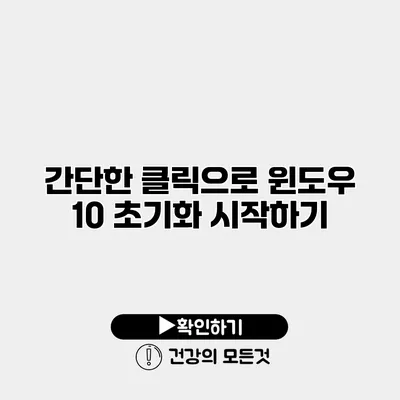간단한 클릭으로 윈도우 10 초기화 시작하기
문제가 발생했거나 컴퓨터 성능이 둔화되었다면, 윈도우 10 상태를 초기화하는 것은 효과적인 해결책이 될 수 있어요. 특히, 소프트웨어가 불안정해지거나 사용하기 힘든 상태가 되었을 때, 초기화는 시스템을 새롭게 시작할 수 있는 방법이죠. 이 글에서는 윈도우 10을 간단히 초기화하는 방법에 대해 자세히 알아보도록 할게요.
✅ 엑셀 파일의 비밀번호 설정과 해제 방법을 쉽게 배워보세요.
윈도우 10 초기화란?
윈도우 10 초기화는 사용자가 설정한 옵션에 따라 컴퓨터를 원래 상태로 되돌리는 과정을 의미해요. 모든 파일과 앱은 삭제될 수 있으며, 시스템을 처음 설치했을 때와 같은 상태로 회복하는 것이죠. 초기화 후에는 사용할 수 있는 몇 가지 옵션이 제공되어, 데이터를 보존할지, 완전히 삭제할지를 선택할 수 있어요.
윈도우 10 초기화의 장점
- 퍼포먼스 개선: 오래된 프로그램이나 잔여 파일을 제거해 컴퓨터 속도를 향상시키죠.
- 문제 해결: 소프트웨어 문제나 안티바이러스 프로그램의 충돌 문제를 해결하기 쉬워요.
- 개인정보 보호: 불필요한 데이터를 삭제하여 개인정보를 보호할 수 있어요.
✅ 시스템 초기화를 통해 성능을 극대화하는 방법을 알아보세요.
윈도우 10 초기화 방법
기본 설정에서 초기화하기
- 설정 열기: 윈도우 10에서 시작 메뉴를 클릭한 후, ‘설정'(톱니바퀴 아이콘)을 선택하세요.
- 업데이트 및 보안 선택: 설정 메뉴에서 ‘업데이트 및 보안’을 클릭합니다.
- 복구 선택: 왼쪽 메뉴의 ‘복구’를 클릭하세요.
- PC 초기화: ‘내 PC 초기화’ 섹션에서 ‘시작하기’를 클릭해요.
초기화 옵션 선택
초기화 과정에서는 두 가지 옵션을 선택할 수 있어요:
- 내 파일 유지: 개인 파일은 남기고, 앱이나 설정을 제거하는 방법이에요.
- 모두 삭제: 모든 파일, 앱, 설정을 제거하여 PC를 완전히 초기화하는 방법이에요.
선택 후에는 추가적인 설명이 나타나며 계속 진행할 수 있게 해줍니다.
초기화 진행
- 초기화가 시작되면 시스템이 필요한 파일을 확보하고 준비 작업을 진행해요. 이 과정에서는 시간이 소요될 수 있으니 참고하세요.
- 시스템이 자동으로 다시 시작되면 초기화가 완료될 때까지 잠시 기다리세요.
✅ 효율적인 HVAC 시스템 관리로 비용을 절감하는 방법을 알아보세요.
초기화 후 할 일
초기화가 완료되면, 다음 단계를 진행하여 PC를 설정할 수 있어요.
- 윈도우 업데이트: 최신 보안 패치와 드라이버를 설치하여 시스템을 최신 상태로 유지해요.
- 필요한 프로그램 설치: 필요한 앱과 프로그램을 재설치하는 작업을 진행할 수 있어요.
- 데이터 복원: 이전에 백업해둔 데이터를 복원하는 과정이 필요해요.
✅ iptime 공유기 비밀번호 설정 방법을 알아보세요.
윈도우 10 초기화 시 주의사항
초기화를 진행하기 전, 반드시 몇 가지 점을 숙지하세요:
- 중요한 데이터는 반드시 백업해주세요. 초기화 과정에서 모든 데이터가 삭제될 수 있어요.
- 드라이버 및 프로그램을 꼭 재설치해주는 것이 좋으며, 사용하는 프로그램의 설치 파일을 미리 준비해두세요.
- 초기화 후에는 시스템을 최초 상태로 돌리기 때문에, 개인화된 설정이 모두 사라질 수 있다는 점도 주의해야 해요.
| 초기화 옵션 | 설명 |
|---|---|
| 내 파일 유지 | 개인 파일을 유지하고 설정 및 프로그램만 삭제 |
| 모두 삭제 | 모든 데이터와 프로그램을 완전히 삭제 |
결론
윈도우 10 초기화는 성능 개선과 시스템 문제 해결을 위한 유용한 방법이에요. 초기화 과정을 통해 당신의 PC를 새롭게 탈바꿈할 수 있는 기회를 놓치지 마세요! 이제 다양한 방법으로 초기화를 진행할 수 있으니, 문제가 발생하기 전에 미리 PC를 점검해보는 것이 좋겠죠. 성능이 떨어지거나 문제가 생겼을 때, 초기화는 한 번쯤 고려해볼만한 방법이에요. 필요한 데이터는 항상 백업하시고, 최적의 성능을 유지하는 데 주의하시기 바랍니다. 지금 바로 초기화를 시도해 보세요!
자주 묻는 질문 Q&A
Q1: 윈도우 10 초기화란 무엇인가요?
A1: 윈도우 10 초기화는 컴퓨터를 원래 상태로 되돌리는 과정으로, 사용자가 선택한 옵션에 따라 모든 파일과 앱을 삭제하거나 일부 파일을 유지할 수 있습니다.
Q2: 윈도우 10 초기화의 장점은 무엇인가요?
A2: 초기화의 장점은 컴퓨터 속도 개선, 소프트웨어 문제 해결, 그리고 개인정보 보호를 통해 불필요한 데이터를 삭제하는 것입니다.
Q3: 초기화 후에는 어떤 작업을 해야 하나요?
A3: 초기화 후에는 윈도우 업데이트, 필요한 프로그램 설치, 이전에 백업한 데이터 복원 등의 작업을 진행해야 합니다.